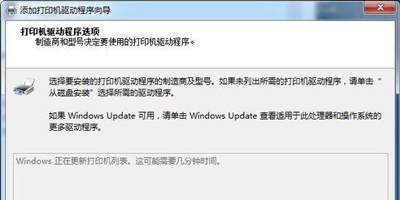Win7连接WinXP共享打印机提示错误代码0x000004的解决方法
������Դ��http://www.6ke.com.cn/
���ߣ�关键词排名
������10
 2020-10-05 16:16:26
2020-10-05 16:16:26
Win7系统电脑连接XP系统共享打印机时,提示错误代码0X000004,怎么解决这个问题?Win7系统电脑无法使用XP系统的共享打印机怎么办?请看下文具体解决方法。
操作步骤:
1、点击开始-设备和打印机,点击打印服务器属性;
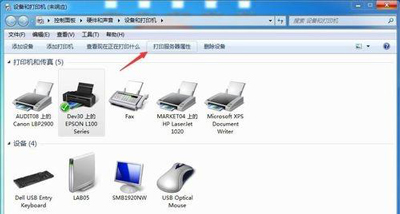
2、点击驱动程序——添加——下一步;
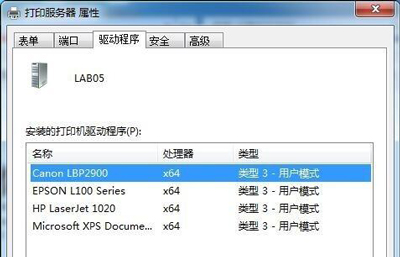
3、出现以下图片,点击Windows Update;
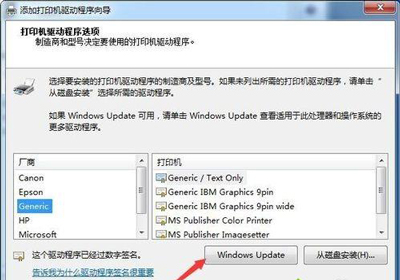
4、现在就需要等待了,大约在10分钟左右。更新完成后,安装正常局域网添加打印机一样添加打印机。